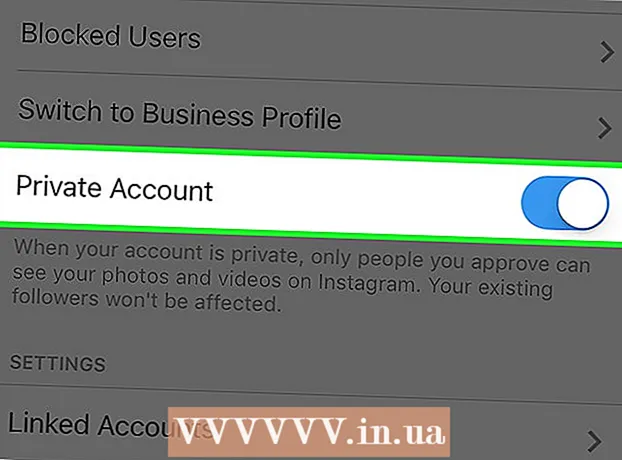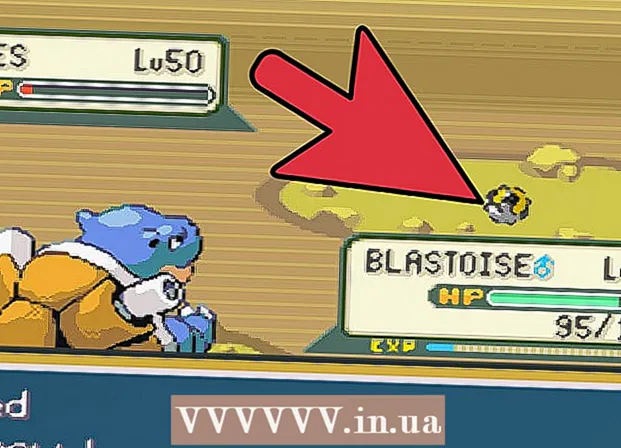நூலாசிரியர்:
Marcus Baldwin
உருவாக்கிய தேதி:
22 ஜூன் 2021
புதுப்பிப்பு தேதி:
24 ஜூன் 2024
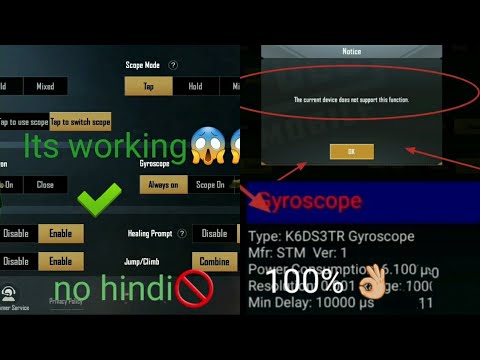
உள்ளடக்கம்
- படிகள்
- முறை 3 இல் 1: அமைப்புகள் மெனு வழியாக
- முறை 2 இல் 3: மறைக்கப்பட்ட கணினி மெனுவைப் பயன்படுத்துதல்
- முறை 3 இல் 3: மூன்றாம் தரப்பு பயன்பாடுகளைப் பயன்படுத்துதல்
சாதனத்தின் வயதைப் பொறுத்து சாம்சங் கேலக்ஸியில் கைரோஸ்கோப் மற்றும் ஸ்கிரீன் சுழற்சி சென்சார் அமைப்பது எப்படி என்பதை இந்தக் கட்டுரை காண்பிக்கும்.
படிகள்
முறை 3 இல் 1: அமைப்புகள் மெனு வழியாக
- 1 உங்கள் தொலைபேசியில் அமைப்புகள் மெனுவைத் திறக்கவும். அமைப்புகள் பயன்பாடு செயலி பட்டியலில் உள்ளது.
- 2 மோஷன் மெனுவைத் தட்டவும். உங்கள் தொலைபேசியில் இந்த மெனு இல்லையென்றால், ஒரு சிறப்பு குறியீட்டைப் பயன்படுத்தி சென்சார்களை அளவீடு செய்யவும் அல்லது மூன்றாம் தரப்பு பயன்பாடுகளைப் பயன்படுத்தவும்.
- 3மேம்பட்ட அமைப்புகளில் கிளிக் செய்யவும்.
- 4 அளவுத்திருத்த கைரோஸ்கோப்பில் கிளிக் செய்யவும். உங்களுக்கு இந்த விருப்பம் இல்லையென்றால், "காட்சி" மெனுவைக் கிளிக் செய்யவும்.
- 5சாதனத்தை ஒரு தட்டையான மேற்பரப்பில் வைக்கவும்.
- 6அளவீடு என்பதைக் கிளிக் செய்யவும்.
- 7 அளவுத்திருத்த செயல்முறை முடிவடையும் வரை காத்திருங்கள். அளவுத்திருத்தத்தின் போது சாதனத்தைத் தொடாதே. இந்த செயல்முறை சில வினாடிகள் மட்டுமே எடுக்கும் மற்றும் முடிந்தவுடன் அது "அளவீடு செய்யப்பட்டது" என்ற செய்தியைக் காண்பிக்கும்.
முறை 2 இல் 3: மறைக்கப்பட்ட கணினி மெனுவைப் பயன்படுத்துதல்
 1 உங்கள் தொலைபேசியை எடுத்துக் கொள்ளுங்கள். மறைக்கப்பட்ட கணினி மெனுவை அணுக, நீங்கள் ஒரு சிறப்பு குறியீட்டை உள்ளிட வேண்டும்.
1 உங்கள் தொலைபேசியை எடுத்துக் கொள்ளுங்கள். மறைக்கப்பட்ட கணினி மெனுவை அணுக, நீங்கள் ஒரு சிறப்பு குறியீட்டை உள்ளிட வேண்டும். 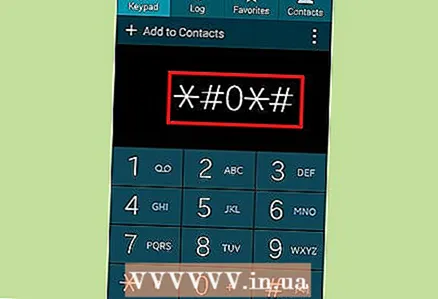 2தொலைபேசியில் டயல் செய்யவும் *#*#. இந்த குறியீடு பல சாதனங்களில் வேலை செய்கிறது, ஆனால் அனைத்து மொபைல் ஆபரேட்டர்களுக்கும் வேலை செய்யாது.
2தொலைபேசியில் டயல் செய்யவும் *#*#. இந்த குறியீடு பல சாதனங்களில் வேலை செய்கிறது, ஆனால் அனைத்து மொபைல் ஆபரேட்டர்களுக்கும் வேலை செய்யாது.  3 திரையின் நடுவில் உள்ள சென்சார் பொத்தானை அழுத்தவும்.
3 திரையின் நடுவில் உள்ள சென்சார் பொத்தானை அழுத்தவும்.- 4சாதனத்தை ஒரு தட்டையான மேற்பரப்பில் வைக்கவும்.
- 5Gyro Selftest பொத்தானை கிளிக் செய்யவும்.
- 6 சாதனம் அளவீடு செய்ய காத்திருக்கவும் - இதற்கு சிறிது நேரம் ஆகும். அளவுத்திருத்த செயல்முறை முடிந்ததும், "முடிந்தது" என்ற செய்தி திரையில் தோன்றும்.
- 7பிரதான மெனுவுக்குத் திரும்ப "பின்" பொத்தானைக் கிளிக் செய்யவும்.
- 8திசைகாட்டியை அளவீடு செய்ய திசைகாட்டி பிரிவில் உள்ள சுயதொகுப்பு பொத்தானைக் கிளிக் செய்யவும்.
- 9மெனுவை மூட முகப்பு பொத்தானைக் கிளிக் செய்யவும்.
முறை 3 இல் 3: மூன்றாம் தரப்பு பயன்பாடுகளைப் பயன்படுத்துதல்
- 1 பிளே ஸ்டோரைத் தொடங்கவும். பிளே ஸ்டோர் செயலியை டெஸ்க்டாப் ஒன்றில் அல்லது ஆப் பட்டியலில் காணலாம். அமைப்புகள் மெனுவில் அல்லது கணினி மெனுவில் கைரோஸ்கோப்பை அளவீடு செய்ய முடியாவிட்டால், தயவுசெய்து மூன்றாம் தரப்பு பயன்பாட்டைப் பயன்படுத்தி அளவீடு செய்யவும்.
- 2தேடல் பெட்டியில் கிளிக் செய்யவும்.
- 3உள்ளிடவும் ஜிபிஎஸ் நிலை.
- 4"ஜிபிஎஸ் நிலை & கருவிப்பெட்டி" மீது கிளிக் செய்யவும்.
- 5நிறுவு என்பதைக் கிளிக் செய்யவும்.
- 6அனுமதி என்பதைக் கிளிக் செய்யவும்.
- 7 திற என்பதைக் கிளிக் செய்யவும். பயன்பாடு பதிவிறக்கம் செய்யப்பட்டு நிறுவப்பட்ட பிறகு இந்த பொத்தான் தோன்றும்.
- 8இடமிருந்து வலமாக ஸ்வைப் செய்யவும்.
- 9அளவுத்திருத்தம் சுருதி மற்றும் ரோலில் கிளிக் செய்யவும்.
- 10சாதனத்தை ஒரு தட்டையான மேற்பரப்பில் வைக்கவும்.
- 11 அளவீடு என்பதைக் கிளிக் செய்யவும். சிறிது நேரம் கழித்து, சாதனம் அளவீடு செய்யப்படும்.